Office 365 è disponibile in più lingue; l'intera interfaccia utente delle app incluse nella suite di produttività può essere impostata per apparire in una lingua diversa e gli utenti possono inserire/digitare il testo in tale lingua.
Cambia lingua Office 365
In Office 365, gli utenti hanno la possibilità di cambiare la lingua dell'interfaccia utente, modificare la lingua di input o modificare entrambe.
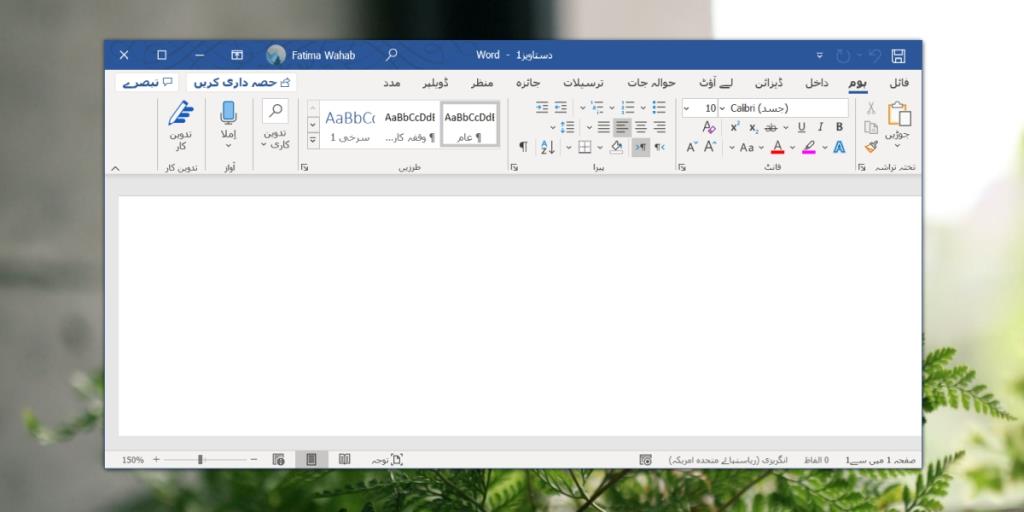
Cambia lingua interfaccia utente Office 365
È possibile modificare la lingua dell'interfaccia utente delle app in Office 365 seguendo questi passaggi.
- Apri l'app in cui vuoi cambiare la lingua.
- Vai su File> Opzioni.
- Seleziona la scheda Lingua.
- Nella sezione Lingua di visualizzazione dell'ufficio , controlla se la tua lingua è elencata. In caso contrario, fare clic su "Installa lingua di visualizzazione aggiuntiva da Office.com".
- Seleziona la lingua che desideri installare.
- Il tuo browser si aprirà. Scarica il pacchetto di lingue.
- Esegui il file eseguibile e consenti il completamento dell'installazione e dei download.
- Apri un'app di Office 365.
- Vai su File>Opzioni>Lingua.
- Seleziona la lingua appena aggiunta in Lingua di visualizzazione di Office.
- Fare clic sul pulsante Sposta in alto in modo che sia la prima lingua dell'elenco.
- Riavvia l'app Office 365.
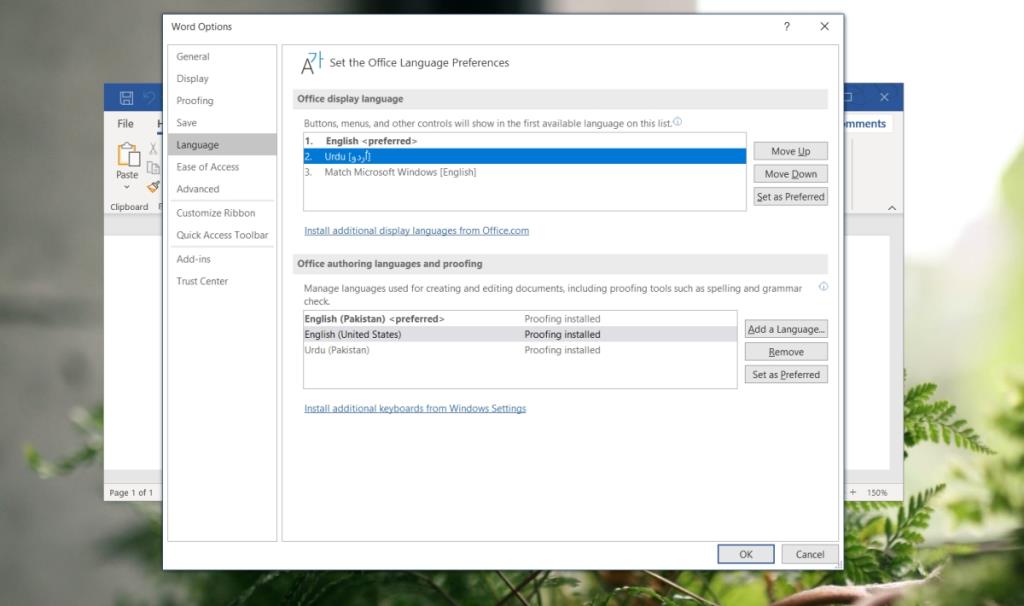
Cambia lingua di input Office 365
La modifica della lingua di input in Office 365 è abbastanza semplice. In effetti, puoi installare la lingua su Windows 10 e sarai in grado di digitarla.
- Apri l' app Impostazioni.
- Vai a Ora e lingua.
- Seleziona la scheda Lingua.
- Fare clic su Aggiungi una lingua.
- Seleziona la lingua che desideri aggiungere e consenti a Windows 10 di scaricarla.
- Apri un'app di Office 365.
- Usa la scorciatoia da tastiera Ctrl+Maiusc per cambiare la lingua di input in Windows 10 o usa la barra della lingua nella barra delle applicazioni per selezionare una lingua.
- Per installare il controllo ortografico e grammaticale per la lingua, aprire un'app di Office 365.
- Vai su File>Opzioni>Lingua.
- Nella sezione Lingue di creazione e correzione di Office selezionare la lingua e fare clic su "Imposta come preferito".
- Riavvia l'app Office 365.
Nota: la correzione potrebbe non essere disponibile per tutte le lingue.
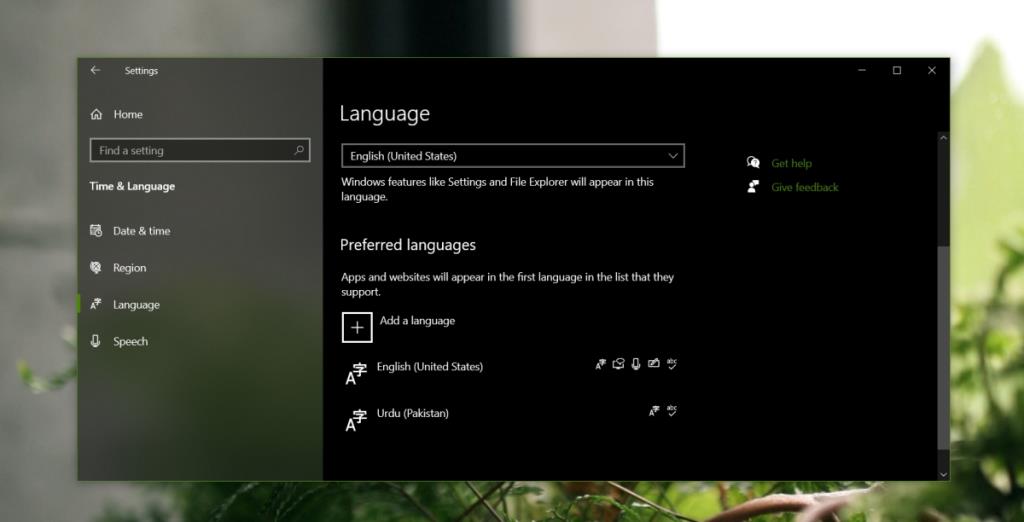
Conclusione
Office 365 è utilizzato in tutto il mondo e, in quanto tale, ha un supporto ragionevolmente buono per più lingue. Ha un lungo elenco di lingue che supporta anche se le traduzioni dell'interfaccia utente potrebbero non essere le migliori. Per quanto riguarda l'immissione di una lingua, il trucco consiste nell'installare la lingua giusta su Windows 10. Verrà aggiunto un layout di tastiera di accompagnamento. Sta a te assicurarti di avere una tastiera fisica con i tasti disposti in base al layout di tastiera che viene aggiunto. È possibile visualizzare il layout della tastiera aprendo la tastiera su schermo.

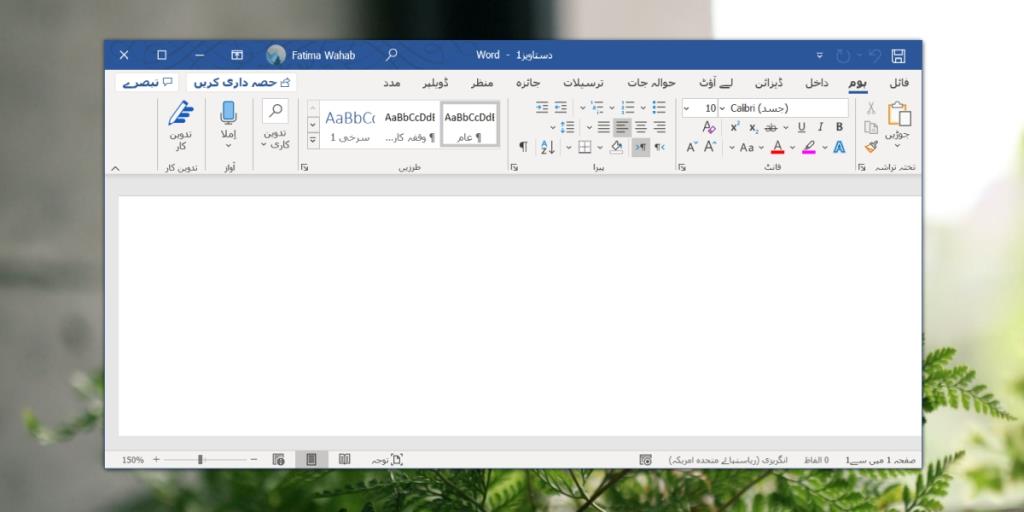
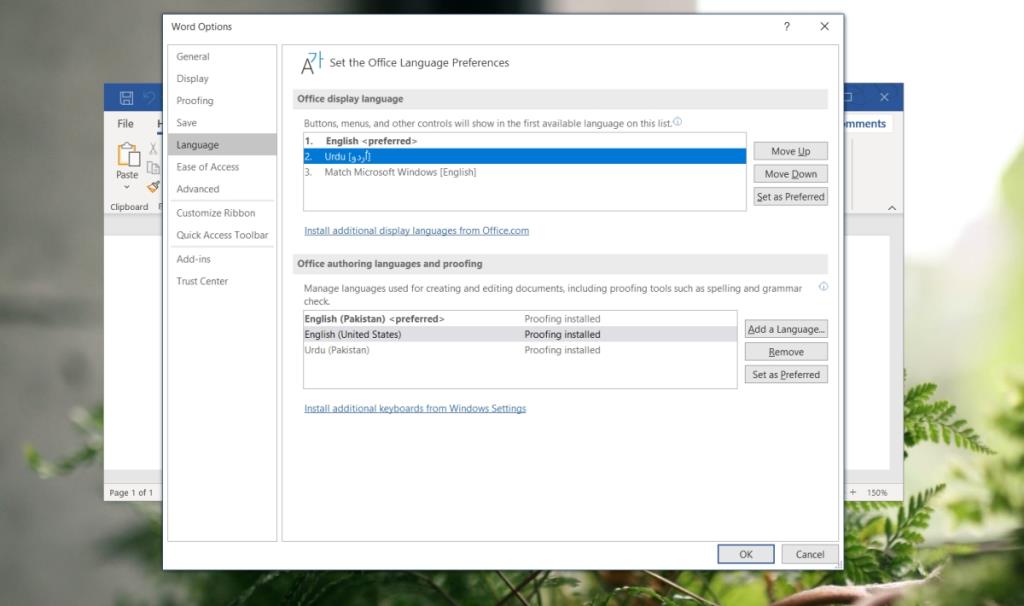
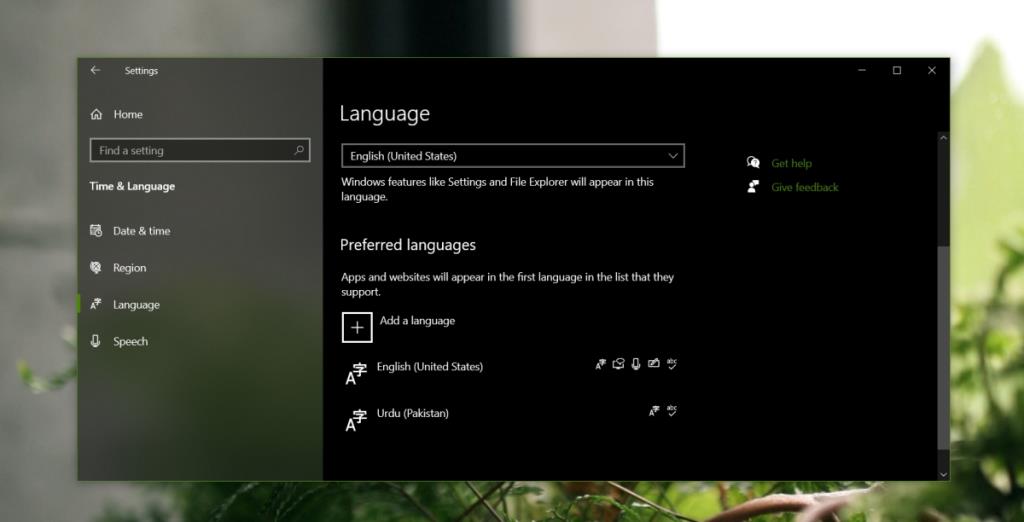




![Impostazioni della barra multifunzione e della barra di accesso rapido per lesportazione/importazione [Office 2010] Impostazioni della barra multifunzione e della barra di accesso rapido per lesportazione/importazione [Office 2010]](https://tips.webtech360.com/resources8/r252/image-8447-0829093801831.jpg)



